Nastavitev v iPhonu ne smete spreminjati

Obstaja nekaj nastavitev za iPhone, ki jih ne smete spreminjati, da ne bi vplivali na delovanje iPhona in na operacije, ki jih izvajate na telefonu.

Nastavitve v iPhonu je mogoče spremeniti tako, da ustrezajo navadam in namenom uporabe vsakega posameznika. Vendar pa obstaja nekaj nastavitev, ki jih ne smete spreminjati, da ne bi vplivali na delovanje iPhona in na operacije, ki jih izvajate na telefonu. Spodaj je nekaj nastavitev v iPhonu, ki jih ne smete spreminjati in morajo ostati enake.
1. Sistemski datum in čas iPhone
Privzeto bo iPhone samodejno prilagodil datum in uro v sistemu glede na trenutno regijo. V nekaterih primerih morate pri igranju iger spremeniti datum in uro, kar bo povzročilo težave pri dostopu do nekaterih spletnih mest zaradi nezmožnosti preverjanja pristnosti varnostnih potrdil ali pa nekatere funkcije ne bodo delovale stabilno, na primer Zaslon.Čas na iPhone za primer.
Če želite vedno pravilno nastaviti čas na vašem iPhoneu, pojdite v Nastavitve > Splošne nastavitve > Datum in čas > Nastavi samodejno .
Če je čas vašega iPhona napačen, ga lahko spremenite v skladu s spodnjim člankom.

2. Samodejno prilagodi svetlost zaslona iPhone
Ta funkcija vam bo pomagala enostavno prebrati vsebino, prikazano na zaslonu, odvisno od dejanskih pogojev, šibke ali dovolj svetle svetlobe. Ne smete izklopiti funkcije samodejnega prilagajanja svetlosti v iPhonu, da zaščitite oči, ko uporabljate telefon ponoči, ne da bi morali ročno prilagoditi svetlost zaslona v iPhonu in iPadu .
3. Pošljite sporočilo kot iPhone SMS
Za uporabnike iPhone je pošiljanje sporočil iMessage priročno za medsebojni klepet. Prav tako je treba zapustiti način pošiljanja sporočil pri privzetem sporočilu SMS, če druga oseba izgubi omrežno povezavo na iPhoneu ali ne uporablja iPhone ali se registrira za podatkovne pakete.
Pojdite v Nastavitve > Sporočila in omogočite Pošlji kot SMS .
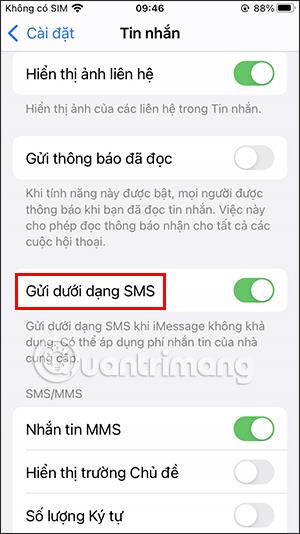
4. Telefonska številka iPhone
Ne smete spreminjati svoje telefonske številke, ker če jo spremenite nepravilno, bodo imeli iMessage in nekatere storitve težave z aktivacijo. Če želite spremeniti, pojdite v Nastavitve > Telefon in spremenite Mojo številko .
5. Nastavite mobilno omrežje na iPhone
Parametrov v razdelku Cellular Data Network v napravi iPhone ne smete spreminjati, razen če vidite podrobna navodila za spremembo za določen namen. Če vnesete napačno operacijo, bo to vplivalo na povezavo WiFi ali uporabo podatkov 4G/5G.
Če pomotoma spremenite parametre v mobilnem podatkovnem omrežju, kliknite Ponastavi nastavitve, da ponastavite prvotne privzete nastavitve.
Preverjanje zvoka je majhna, a precej uporabna funkcija na telefonih iPhone.
Aplikacija Photos v iPhonu ima funkcijo spominov, ki ustvarja zbirke fotografij in videoposnetkov z glasbo kot film.
Apple Music je izjemno zrasel, odkar je bil prvič predstavljen leta 2015. Do danes je druga največja plačljiva platforma za pretakanje glasbe na svetu za Spotifyjem. Poleg glasbenih albumov je Apple Music dom tudi na tisoče glasbenih videoposnetkov, radijskih postaj 24/7 in številnih drugih storitev.
Če želite v svojih videoposnetkih glasbo v ozadju ali natančneje, posneti predvajano skladbo kot glasbo v ozadju videoposnetka, obstaja izjemno preprosta rešitev.
Čeprav ima iPhone vgrajeno aplikacijo Vreme, včasih ne nudi dovolj podrobnih podatkov. Če želite nekaj dodati, je v App Store na voljo veliko možnosti.
Poleg skupne rabe fotografij iz albumov lahko uporabniki dodajajo fotografije v skupne albume v napravi iPhone. Fotografije lahko samodejno dodate v albume v skupni rabi, ne da bi morali znova delati iz albuma.
Obstajata dva hitrejša in enostavnejša načina za nastavitev odštevanja/časovnika na napravi Apple.
App Store vsebuje na tisoče odličnih aplikacij, ki jih še niste preizkusili. Običajni iskalni izrazi morda ne bodo uporabni, če želite odkriti edinstvene aplikacije, in ni zabavno spuščati se v neskončno pomikanje z naključnimi ključnimi besedami.
Blur Video je aplikacija, ki zamegli prizore ali katero koli vsebino, ki jo želite v telefonu, da nam pomaga dobiti sliko, ki nam je všeč.
Ta članek vas bo vodil, kako namestiti Google Chrome kot privzeti brskalnik v sistemu iOS 14.









